Jak snadno změnit video 16x9 na čtvercové video v telefonu: zkoušející sociálních médií
Video Ze Sociálních Médií Nástroje Sociálních Médií / / September 24, 2020
 Chcete ve svém marketingu na sociálních médiích používat více čtvercových videí?
Chcete ve svém marketingu na sociálních médiích používat více čtvercových videí?
Máte obavy z natáčení ve formátu 16 × 9?
V tomto článku budete objevte, jak pomocí mobilního zařízení změnit video na šířku na čtvercové.
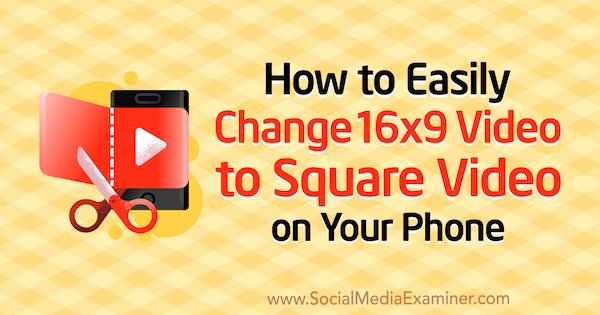
# 1: Natočte své video
Pokud již máte nějaké video, které chcete převést do čtvercového formátu, můžete přejít k dalšímu kroku. Pokud váháte používat telefon k pořizování videí„Mám několik tipů, jak se uklidnit a začít natáčet video.
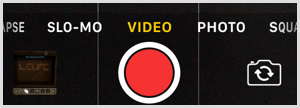
Za prvé, začněte skriptem založeným na klíčových bodech, které chcete pokrýt; tím se zkrátí doba úprav po dokončení fotografování. Dokonce i samotné zapisování odrážek může stačit, aby vám pomohlo zůstat v tématu a nezapomněli zmínit něco důležitého.
Zadruhé, nezapomeňte umístěte se do dobře osvětleného prostoru minimalizovat potřebu osvětlení.
Nakonec nezapomeňte vyčistit fotoaparát; jednoduché otření objektivu vám okamžitě pomůže.
Pravděpodobně budete mít svůj telefon vždy po ruce, takže jej používejte pohodlně!
# 2: Formátování čtvercového videa na iOS pro mobilní zařízení pomocí aplikace Crop Video Square
Pokud používáte zařízení iOS, postupujte takto upravte své video a převést jej do čtvercového formátu pro sdílení na sociálních médiích.
Spropitné: Pokud máte v plánu vytvořit několik verzí původního videa, nejdříve vytvořte kopie. Důvodem je to, že když upravujete video ve své knihovně fotografií, upravujete originál. (Upozorňujeme, že pokud nejste spokojeni s úpravami videa, můžete je kdykoli otevřít ve své knihovně a výběrem možnosti Vrátit obnovit původní verzi.)
Ořízněte své video
Začít, přejděte do své knihovny fotografií a otevřete své video. Klepněte na Upravit v pravém horním rohu obrazovky.
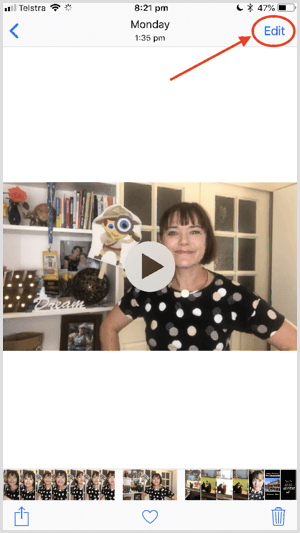
Další, klepněte na ikonu tří teček ve spodní části obrazovky.
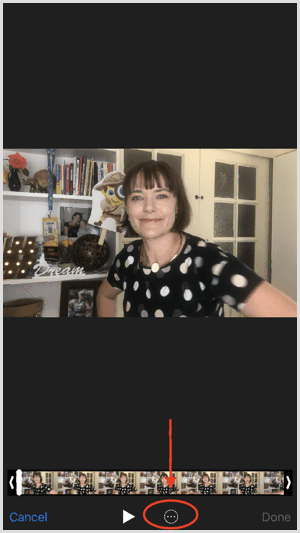
V rozevírací nabídce, která se zobrazí, klepněte na iMovie pro přístup k některým základním nástrojům pro úpravy iMovie.
Chcete-li video oříznout, klepněte na ikonu Oříznout (s nůžkami) ve spodní části obrazovky. Přetáhněte žluté pruhy na upravit začátek a konec videa. V horní části obrazovky uvidíte změny délky, které odrážejí vaše úpravy. Klepněte na ikonu Přehrát na zobrazit náhled upraveného klipu.
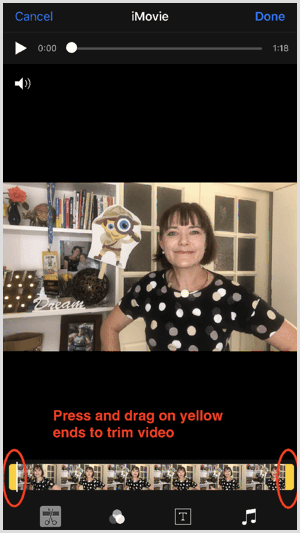
Pokud chcete přidat název, klepněte na ikonu T. ve spodní části obrazovky. Procházejte možnosti stylu písma a klepněte na styl, který chcete použít. Pak zde klepněte na nadpis a nahraďte jej svým titulem.
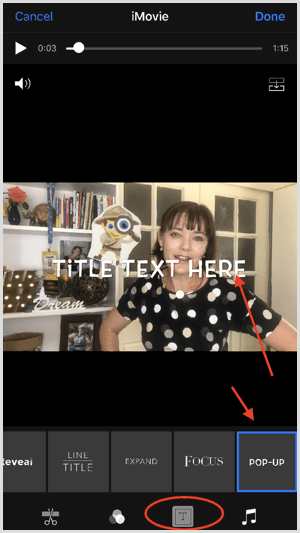
Můžete také vyberte filtr a hudbu přidat trochu kreativního vkusu.

Když jste s tím spokojeni, klepněte na Hotovo pro uložení upraveného videa do knihovny fotografií.
Vytvořte čtvercové video
Nyní jste připraveni převést video do čtvercového formátu. Za prvé, nainstalujte zdarma Oříznout video náměstí aplikace pro iOS. Chcete-li z videí odstranit vodoznak, můžete upgradovat na plnou verzi za 0,99 $.
Další, vyberte své video ve své knihovně fotografií a klepněte na Upravit. Ve spodní části obrazovky klepněte na ikonu tří teček.
Klepněte na CropVS k otevření nástrojů aplikace. Pokud nevidíte CropVS v rozbalovací nabídce, musíte ji povolit. Udělat toto, klepněte na ikonu Více, přetáhněte jezdec CropVS na zelenou, a klepněte na Hotovo.
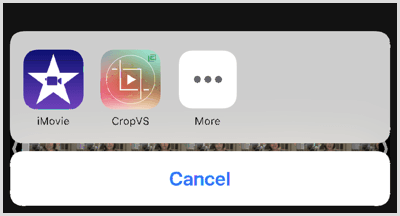
Po klepnutí na CropVS se vaše video otevře ve čtvercovém formátu.
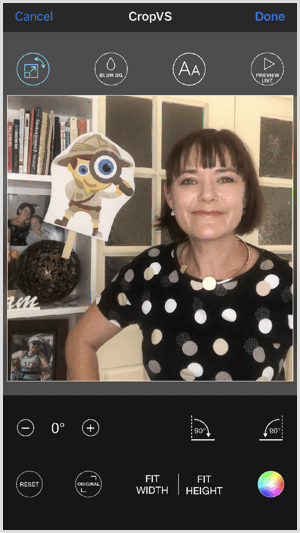
Tato čtvercová, oříznutá verze nemusí vyhovovat vašim preferencím. Na zachovat celou šířku původního videa ale zachovat čtvercový formát, klepněte na Přizpůsobit šířku. Podobně, klepněte na Přizpůsobit výšku na zachovat celou výšku původního videa ve čtvercovém formátu.
Pozadí je ve výchozím nastavení bílé, ale můžete jej změnit na černé klepnutím na barevné kolečko v pravém dolním rohu obrazovky.
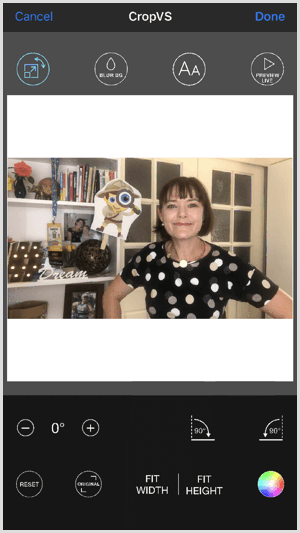
Získejte marketingové školení YouTube - online!

Chcete zlepšit své zapojení a prodej na YouTube? Poté se připojte k největšímu a nejlepšímu shromáždění marketingových odborníků YouTube, kteří sdílejí své osvědčené strategie. Dostanete podrobnou živou instrukci zaměřenou na Strategie YouTube, tvorba videa a reklamy YouTube. Staňte se marketingovým hrdinou YouTube pro svou společnost a klienty při implementaci strategií, které mají ověřené výsledky. Toto je živé online školení od vašich přátel v Social Media Examiner.
KLIKNĚTE ZDE PRO PODROBNOSTI - VÝPRODEJ UKONČÍ 22. ZÁŘÍ!Pokud chcete přidat text, klepněte na ikonu písma v horní části obrazovky a poté dvojí poklepání na obrazovce. Ve vyskakovacím okně, které se zobrazí, zadejte svůj text a pak klepněte na OK.
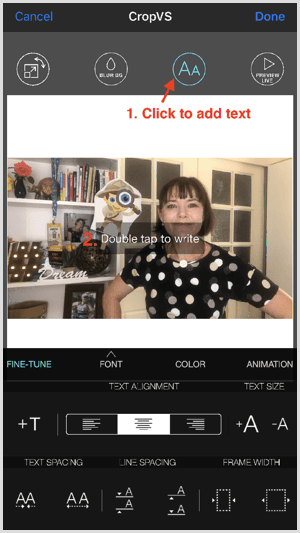
Ve výchozím nastavení je text, který přidáte, bílý a objeví se ve středu videa. Pokud chcete změnit barvu tak, aby lépe kontrastovala s pozadím, klepněte na Barva a vyberte barvu z barevného kruhu. Můžeš přemístěte text přetažením na obrazovce.
Pokud chcete změnit písmo, klepněte na Písmo a vyberte jiné písmo z rozbalovací nabídky.
Pokud používáte verzi aplikace Pro, můžete rozostření pozadí. Prostě klepněte na Blur BGikona v horní části obrazovky pro přístup k této funkci.
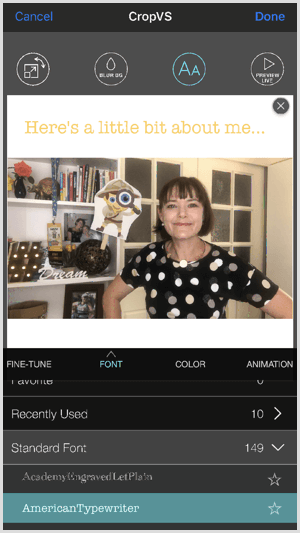
Ve výchozím nastavení se text, který přidáte, na obrazovce prolíná a prolíná. Klepněte na Animace na upravte nastavení nebo vypnout tuto funkci.
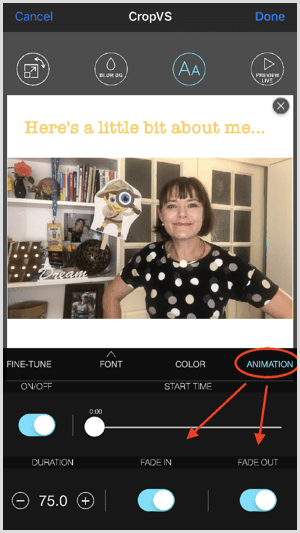
Pokud chceš přidat další textové pole, klepněte na Vyladit a poklepejte na obrazovku otevřete dialogové okno Vložit text.
Klepněte na ikonu Preview Lite v horní části obrazovky náhled videa. Pokud jste s tím spokojeni, klepněte na Hotovo pro uložení upraveného videa do vaší knihovny fotografií.

Pokud hledáte další funkce nebo větší výzvu, můžete nejprve upravit své video v plné aplikaci iMovie v telefonu. Zde je příklad a video vytvořené pomocí aplikace iMovie a poté upraveny v knihovně fotografií pomocí nástrojů iMovie a CropVS.
# 3: Formátování čtvercového videa v mobilu Android pomocí Kapwing
Kapwing je sice webová a není samostatnou aplikací, ale je dobrou bezplatnou alternativou, pokud máte zařízení Android. Všechny nástroje tohoto webu lze používat zdarma, ale pokud chcete odstranit značku Kapwing, poplatek je 3 $ za jedno video. Pokud však upgradujete na neomezený tarif za 10 $ měsíčně, můžete pomocí libovolného nástroje na webu vytvářet videa bez vodoznaku.
Začít, jít do kapwing.com v zařízení Android. (Možná si budete chtít tento web přidat do záložek pro budoucí použití.) Potom klepněte na Meme Maker.
Na další stránce klepněte na tlačítko Nahrát a vyberte své video z vaší knihovny fotografií.
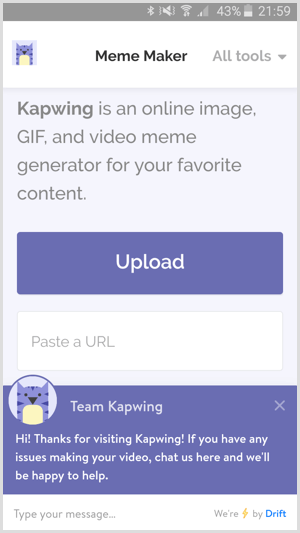
Další, vyberte černou nebo bílou šablonu.
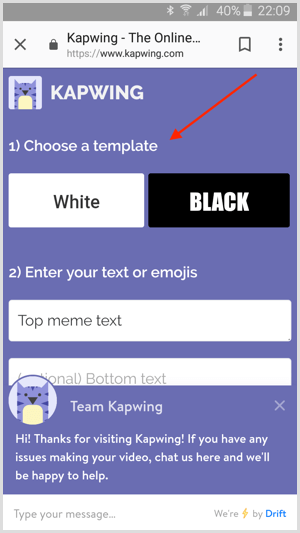
Pak zadejte svůj text v prvním textovém poli v kroku 2. Tento text se zobrazí nad videem. Ve druhém textovém poli zadejte volitelný text zápatí.
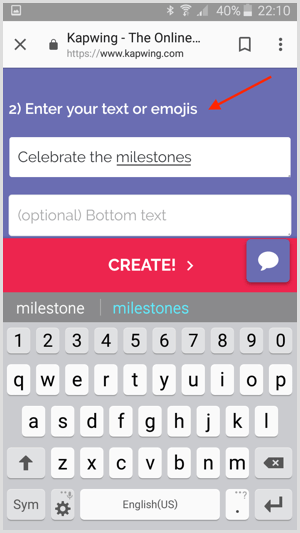
Pokud se posunete dolů, zobrazí se možnosti stylování textu. Můžeš vyberte písmo, velikost bodu, výšku čáry, barvu a zarovnání. Posunutím dolů zobrazíte náhled změn.
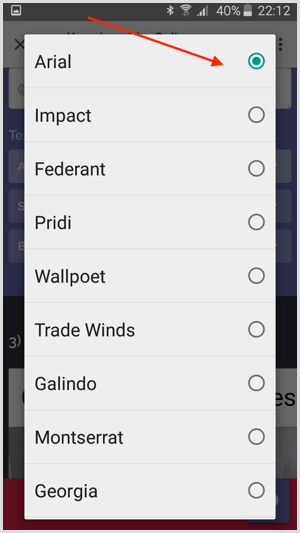
Pokud potřebujete upravit délku videa, klepněte na Oříznout video a přetáhněte počáteční a koncový bod na požadovanou délku. Až skončíte, klepněte na Hotovo oříznutí.
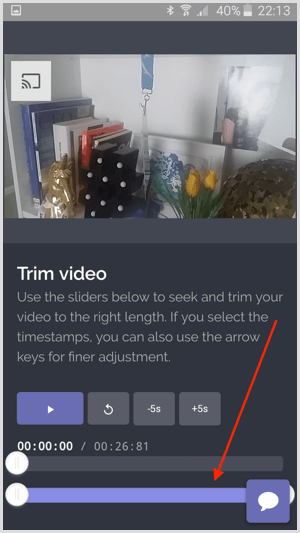
Konečně, zobrazit náhled videa, a pokud jste s tím spokojeni, klepněte na Vytvořit.
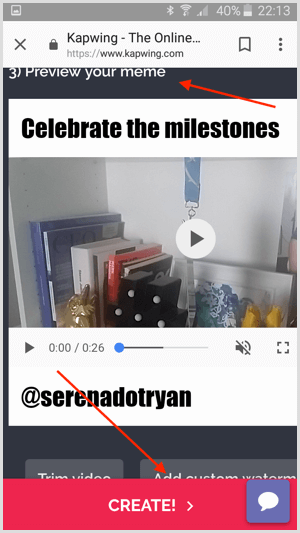
Zpracování videa může trvat několik minut. Až to skončí, stáhnout video do telefonu.
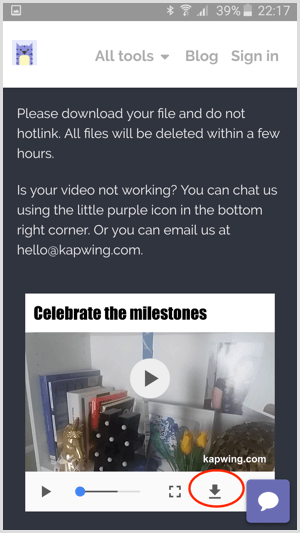
Kapwing je relativně nová webová aplikace a neustále se přidávají nové funkce.
Závěr
Vytváření videí, která zaujmou a rezonují s publikem na sociálních médiích, je klíčová. Zatímco úpravy videa mohou být někdy časově náročné, výše popsané nástroje pro úpravy umožňují rychlé a snadné vytváření čtvercového videa na cestách.
Co myslíš? Zveřejníte na své sociální kanály více čtvercových videí? Sdílejte své myšlenky a dotazy v komentářích níže.
